当某些程序或进程无法正确启动或执行时,Windows 中可能会出现应用程序错误。这些错误可能会破坏系统、触发错误消息并影响整体功能。它们通常伴随着特定的错误代码,有助于识别根本原因,其中可能包括兼容性问题、文件损坏或软件与系统组件之间的冲突。
Netsh.exe应用程序错误是最常报告的错误之一;它通常发生在Windows关闭或启动时,并带有错误代码0xc0000142。
Netsh.exe,也称为 Network Shell,是一个用于在 Windows 中管理和配置网络设置的命令行实用程序。排除网络问题并配置网络非常重要。
但是,代码为 0xc0000142 的 Netsh.exe 应用程序错误表明系统在初始化此实用程序时遇到问题。用户经常报告在启动或关闭 Windows 时出现此错误,这可能表明重要的系统组件在这些过程中无法正确加载或关闭。
此问题可能与损坏的 DLL 文件、不完整的 Windows 更新或错误配置的系统设置有关。还确定 Quick Share 应用程序负有责任,修复、重置或更新它可以解决所有问题。
网上讨论显示,该错误可能是在最近的 Windows 更新后或某些后台进程干扰 Netsh.exe 的运行时发生的。系统文件损坏或丢失的问题也是常见的原因,特别是与网络服务相关的问题。该错误可能会影响用户有效配置网络设置或管理连接的能力。
代码为 0xc0000142 的 Netsh.exe 应用程序错误的解决方案范围从简单的故障排除(系统扫描和检查更新)到涉及重新注册 DLL 文件或修复/重置 Quick Share 应用程序的一些复杂技术。为了自动化和全面地解决问题,FortectMac Washing Machine X9电脑维修工具可以帮助有效诊断和修复底层系统问题。

修复或重置快速共享应用程序可以解决与损坏的文件或错误配置的设置相关的问题,这可能有助于解决 Netsh.exe 应用程序错误。

过时的 Quick Share 版本可能会导致与系统进程发生冲突。更新它有助于确保与 Windows 的兼容性。

同时运行 SFC 和 DISM 扫描可以帮助修复损坏或丢失的系统文件并恢复系统映像,这有助于修复应用程序错误。

使 Windows 保持最新可以解决可能导致应用程序错误的兼容性问题。

启动时启动的后台程序可能会干扰系统进程。禁用它们有助于减少冲突。
损坏或丢失的 DLL 文件可能会导致 Netsh.exe 应用程序错误。重新注册这些文件可能有助于恢复功能。
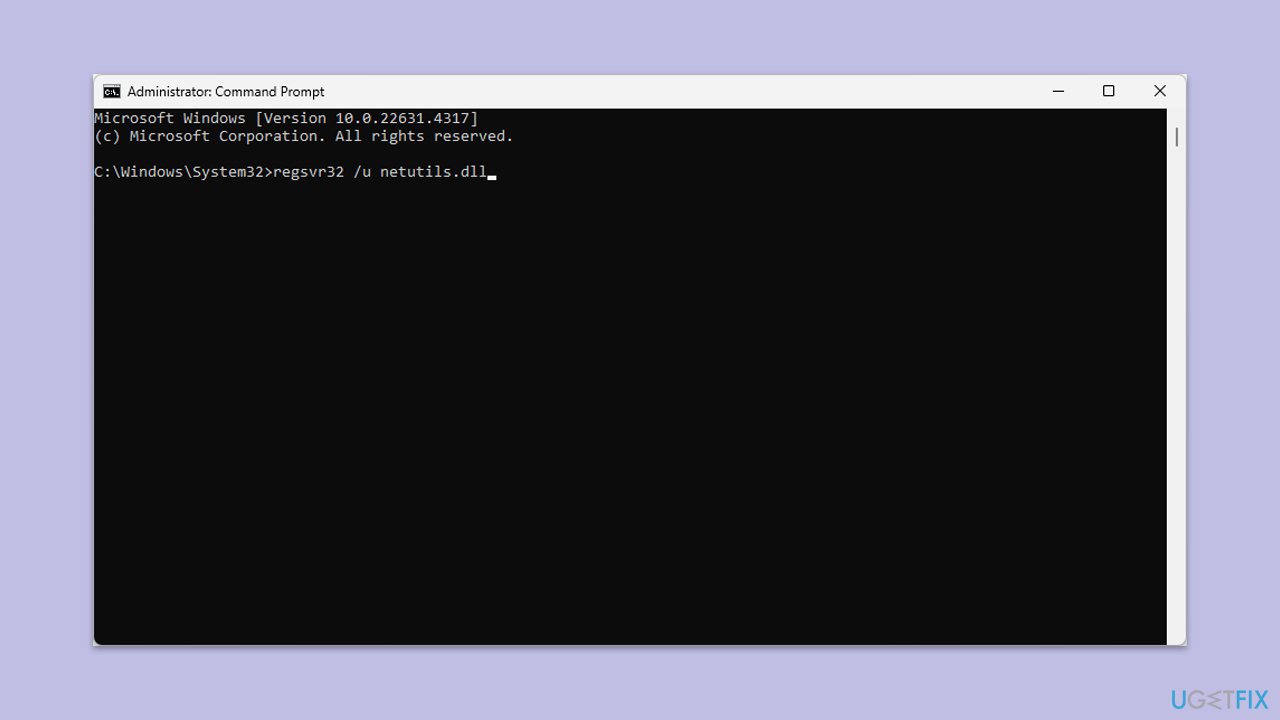
以上是如何修复 Windows 中的 Netsh.exe 应用程序错误?的详细内容。更多信息请关注PHP中文网其他相关文章!




